Cómo agregar nuevos diseños en powerpoint 2013
Si no te gustan los diseños estándar que vienen con una función de patrón de diapositivas PowerPoint 2013, puede agregar un diseño y personalizar la forma que desee. Para añadir su propio diseño, sólo tienes que seguir estos pasos:
Conteúdo
- Elija view-master master vistas-slide o mayús + clic en el botón vista normal cerca de la parte inferior derecha de la ventana.
- En la ficha patrón de diapositivas en la cinta, haga clic en insertar layout en el grupo editar maestro.
- Utilice la lista desplegable insertar marcador de posición en el grupo master en diseño en la pestaña patrón de diapositivas en la cinta para insertar marcadores de posición de lo que usted desea agregar a la nueva disposición.
- Jugar con la disposición hasta que te salga a la perfección.
  Agrandar Agrandar1 Elija View-Master Master Vistas-Slide o Mayús + clic en el botón Vista normal cerca de la parte inferior derecha de la ventana.Esto cambia PowerPoint Diapositivas Vista. |   Agrandar Agrandar2 En la ficha Patrón de diapositivas en la cinta, haga clic en Insertar Layout en el grupo Editar Maestro.Un nuevo diseño en blanco se inserta en el patrón de diapositivas actual. | 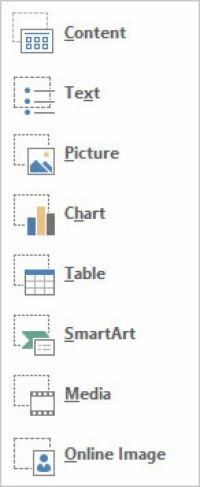  Agrandar Agrandar3 Utilice la lista desplegable Insertar marcador de posición en el grupo Master en Diseño en la pestaña Patrón de diapositivas en la cinta para insertar marcadores de posición de lo que usted desea agregar a la nueva disposición.Este control revela una lista de tipos de marcador de posición que se pueden insertar. Las opciones son contenido, texto, imagen, gráfico, Mesa, Diagrama, Medios de Comunicación y Arte de clip. |
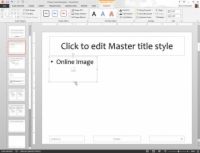  Agrandar Agrandar4 Jugar con la disposición hasta que te salga a la perfección.Puede mover y cambiar el tamaño de los marcadores de posición al contenido de su corazón, y se puede aplicar cualquier formato u otras opciones que desee para el diseño. Cuando estés satisfecho, haga clic en el botón Cerrar vista Patrón para volver a la vista normal. |




